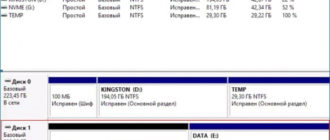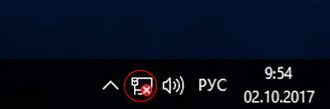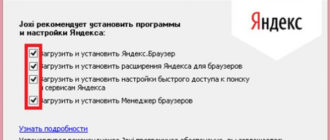- Админ, скажите, а правда, что как только этим летом выйдет финальная версия Windows 10, то в течении целого года до неё можно будет бесплатно обновить свой компьютер, ноутбук или планшет с Windows 7 или Windows 8.1?
- Привет админ, обновил свою Windows 8.1 до Windows 10, но после обновления оказалось, что Windows 10 неактивирована. Где взять ключ к Windows 10?
- Подскажите пожалуйста, как вернуть после обновления до Windows 10 свою старую Windows 8.1, так как в Windows 10 не запускаются некоторые игры и программы?
- Здравствуйте, установил недавно себе на компьютер Windows 8.1 и захотел обновить её до Windows 10, но при обновлении вышла ошибка: Код 80240016 и предупреждение, что у меня не установлены какие-то обновления. Что делать?
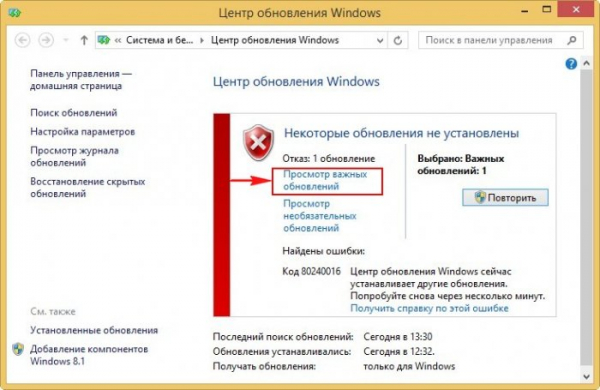
Как обновить Windows 8.1 до Windows 10
Привет друзья! 29 июля вышла в свет Windows 10 и Вы можете в течении 12-ти месяцев бесплатно обновить до неё свой компьютер, ноутбук или планшет с Windows 7 или Windows 8.1! Если до 29 июля 2016 года вы не успели бесплатно обновиться до Windows 10, то читайте эту статью: Обновление до Windows 10 после 29 июля 2016 года.
Неделю назад я скачал на официальном сайте Майкрософт и затем успешно установил Windows 8.1 на один из своих рабочих ноутбуков

и буквально на следующий день появилась финальная Windows 10 на русском языке и я подумал, а не обновить ли мне мою Windows 8.1 до Windows 10!
Также я захотел проверить возможность отката, на тот случай, если Windows 10 мне не понравится и я захочу вернуть себе обратно Windows 8.1. По заявлениям разработчиков такая возможность в Windows 10 есть!
- Примечание: Если вы обновили Windows 8.1 до Windows 10, а потом раздумали и захотели вернуть себе Windows 8.1, то в конце статьи есть подробная информация о том, как это сделать.
В сегодняшней статье мы обновим Windows 8.1 до Windows 10, забегая вперёд скажу, что после обновления до Windows 10 у меня нет никаких проблем, все программы и игры функционируют нормально. Точно таким же образом Вы можете обновить Windows 7 до Windows 10.
Идём на официальный сайт Майкрософт и жмём на кнопку Начать

Вводим логин и пароль от учётной записи Майкрософт и жмём Sign in (Войти в систему). Если у вас нет такой учётной записи, то заведите, это очень просто, у нас есть подробная инструкция.
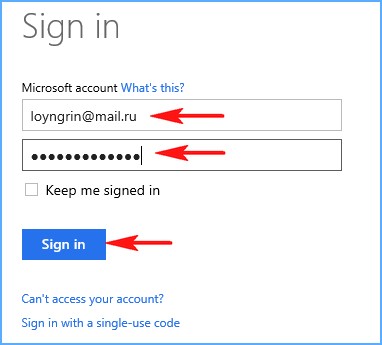
Жмём на кнопку ПК.
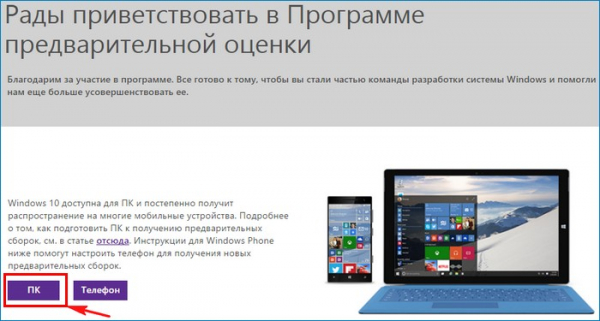
Обновить сейчас.
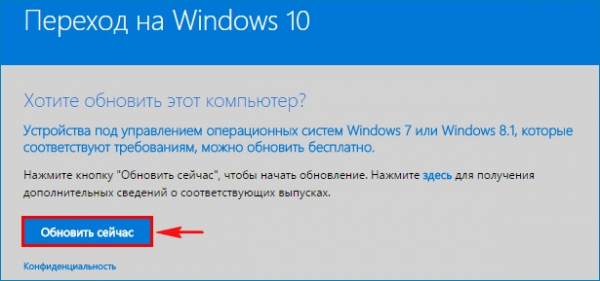
Нам на компьютер скачивается приложение GetWindows10-sds_____________.exe
Запускаем его от имени администратора.
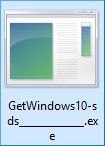
Обновление началось.
Загрузка Windows 10
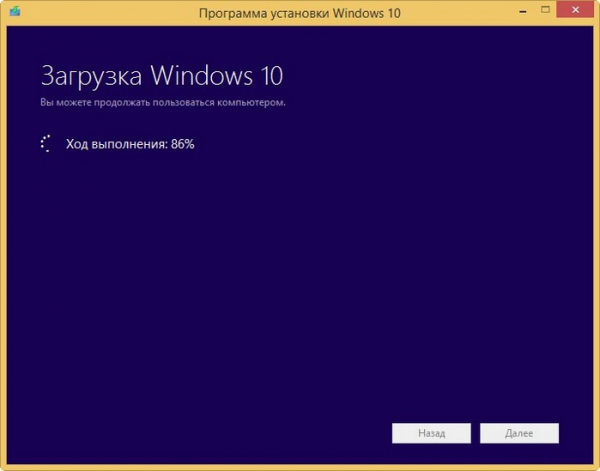
Во время обновления происходит создание образа Windows 10 (файл install.esd), он будет расположен в папке C:$Windows.~BTSources, из данного образа можно будет запросто создать ISO-образ Win 10 и использовать для установки на другой компьютер.

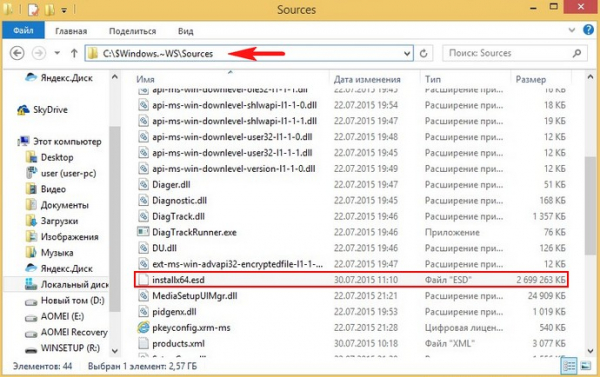
Подготовка
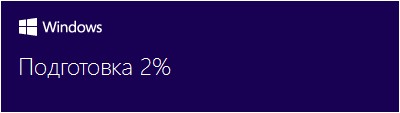
Получение обновлений
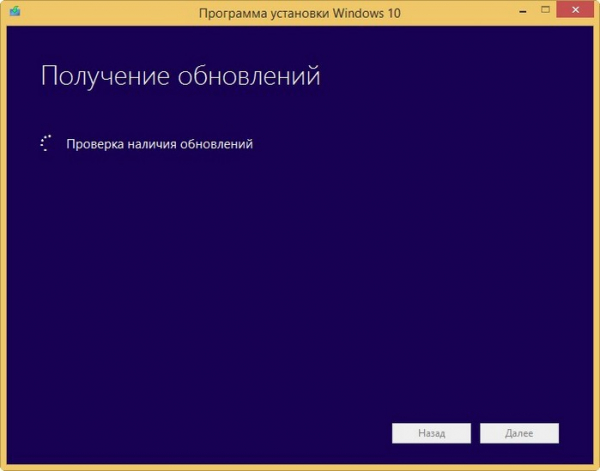
Проверка вашего компьютера
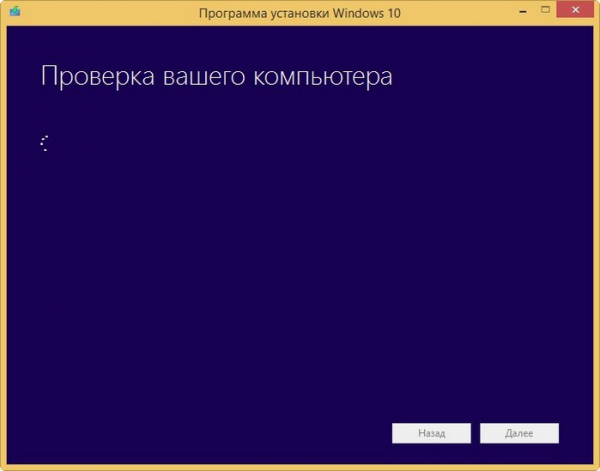
Подготовка системы
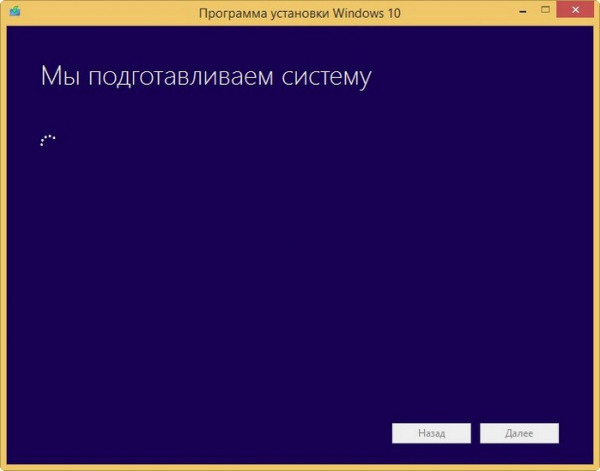
Принимаем лицензию
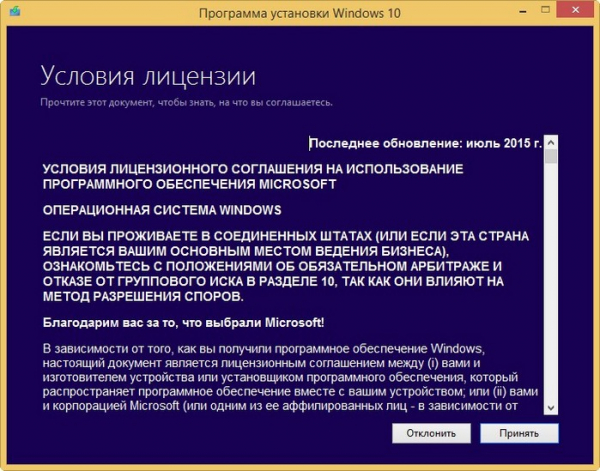
Проверка готовности
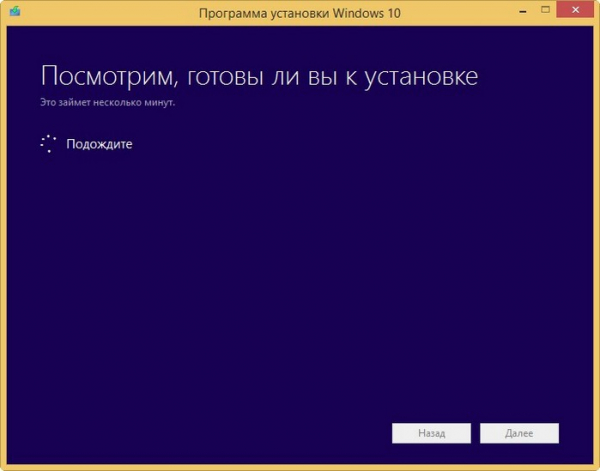
Проверка наличия достаточного места
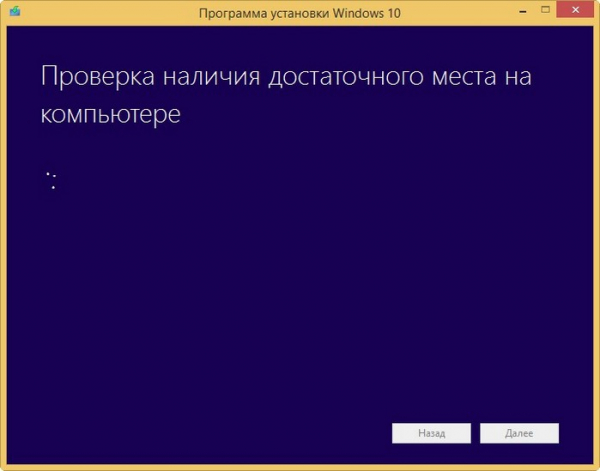
Вы можете нажать Установить и продолжится обновление вашей системы.
А можете нажать Изменить выбранные для сохранения компоненты

и в этом окне выбрать, сохранять ли вам личные файлы и установленные приложения, или сохранять только личные файлы, или ничего не сохранять.
Далее
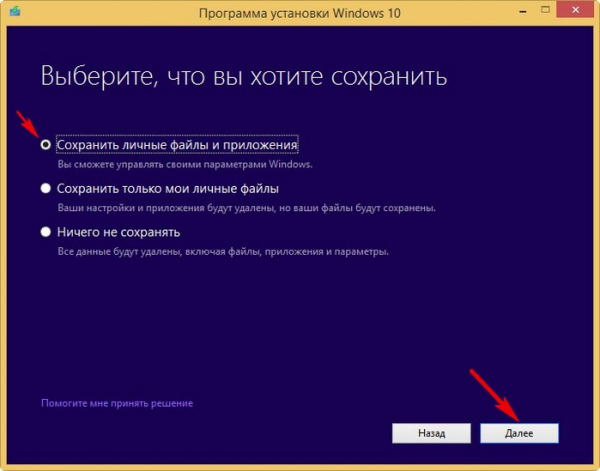
Обновление до Windows 10 началось.

В процессе обновления ноутбук перезагружался три раза

С возвращением! Жмём Далее

Использовать стандартные параметры
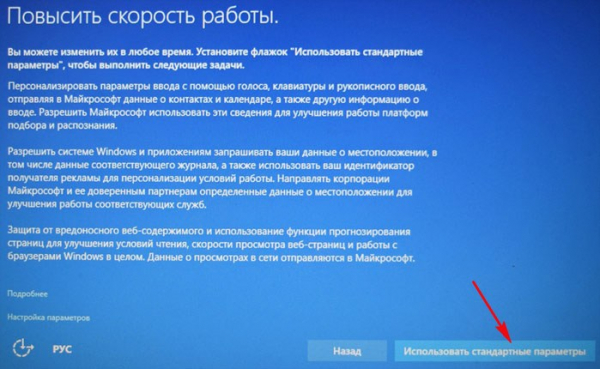
Далее
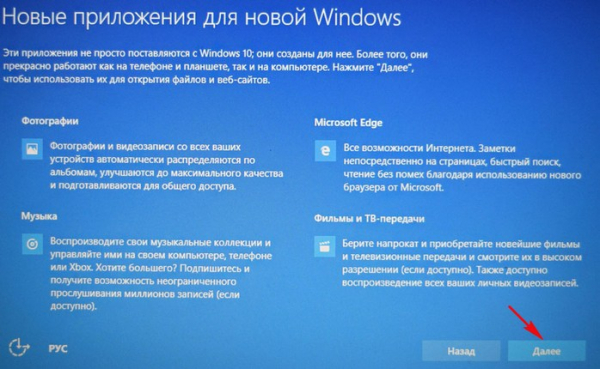
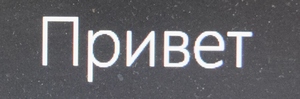
Обновление успешно завершено. Входим в Windows 10.

Добро пожаловать в Windows 10!
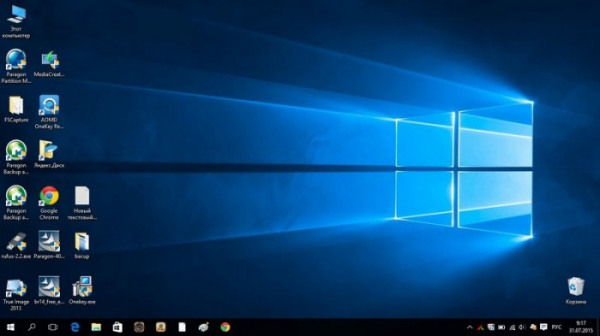
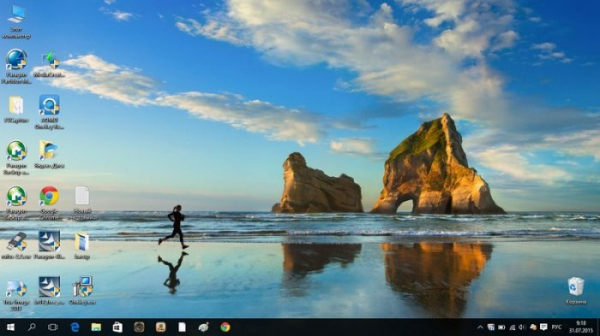
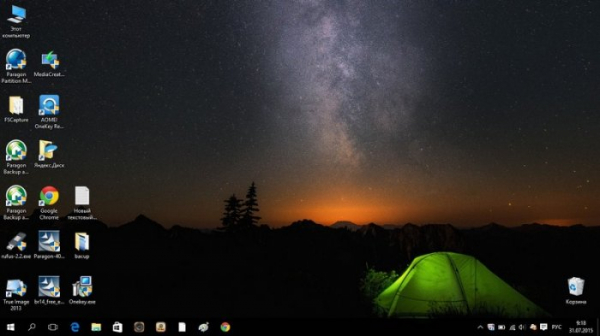
Все программы, которые были установлены в Windows 8.1, нормально работают.
Щёлкаем на значке Компьютер правой мышью и выбираем Свойства.
Активация Windows выполнена.
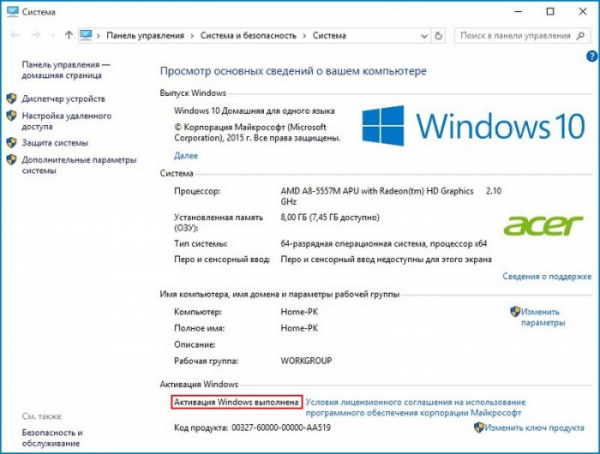
Как откатиться обратно с Windows 10 до Windows 8.1
Друзья, если по каким-либо причинам вы захотите откатиться обратно до Windows 8.1, то сделать это очень просто.
Параметры ->
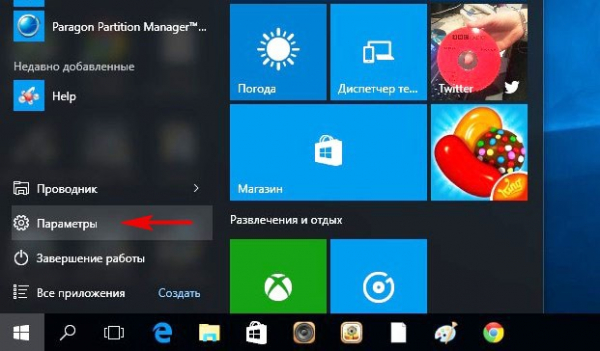
Обновление и безопасность ->
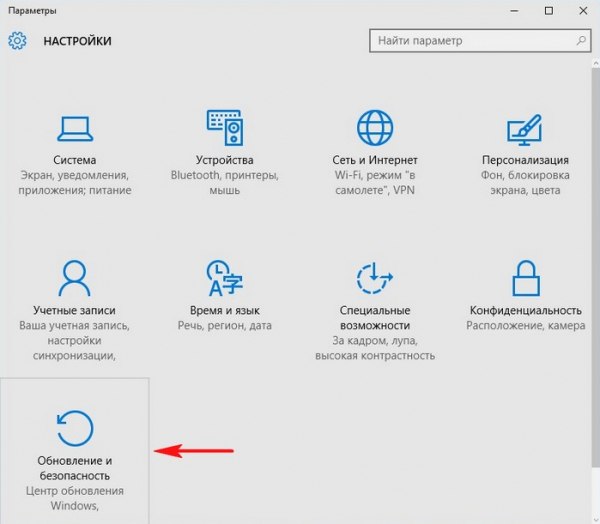
Восстановление ->Вернуться к Windows 8.1
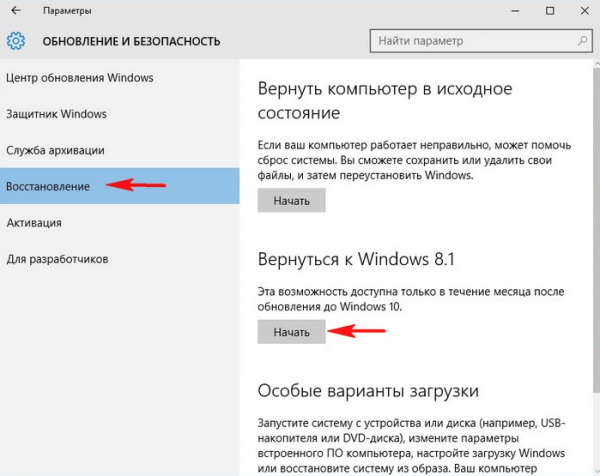
Можете прочесть подробную статью «Как отменить обновление с Windows 8.1 до Windows 10».
Примечание: Друзья, если у вас при обновлении до Windows 10 будут выходить ошибки, то связаны они могут быть с нестабильной работой Центра обновления Windows 8.1.
Обновить Windows 8.1 до Windows 10 можно ещё одним способом, а именно с помощью ISO-образа Windows 10.